Importante: Si el menú que visualizas a continuación es diferente a esta guía, consulta el siguiente enlace.
Antes de realizar la habilitación de tu Nómina Electrónica recuerda que ya debes haberte inscrito ante la DIAN y haber seleccionado a Siigo S.A.S. como tu proveedor tecnolígico.
Luego en tu Siigo será necesario realizar la habilitación de tu nómina electrónica, para ello, vas por el inicio Habilitación electrónica.
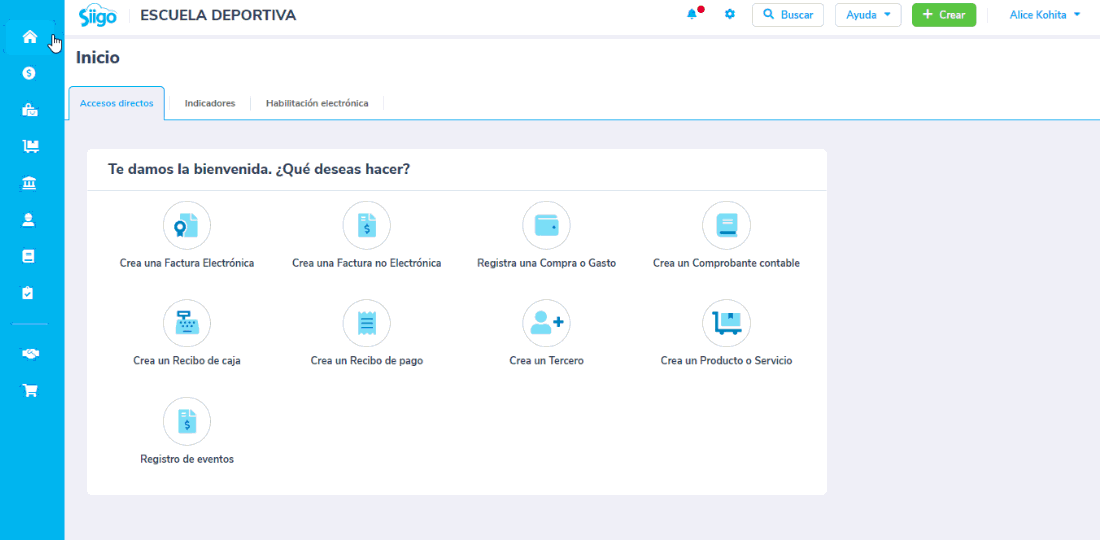
Paso 1: Perfil de la compañía
El sistema te va a solicitar diligenciar los datos que tienes registrados ante la DIAN.
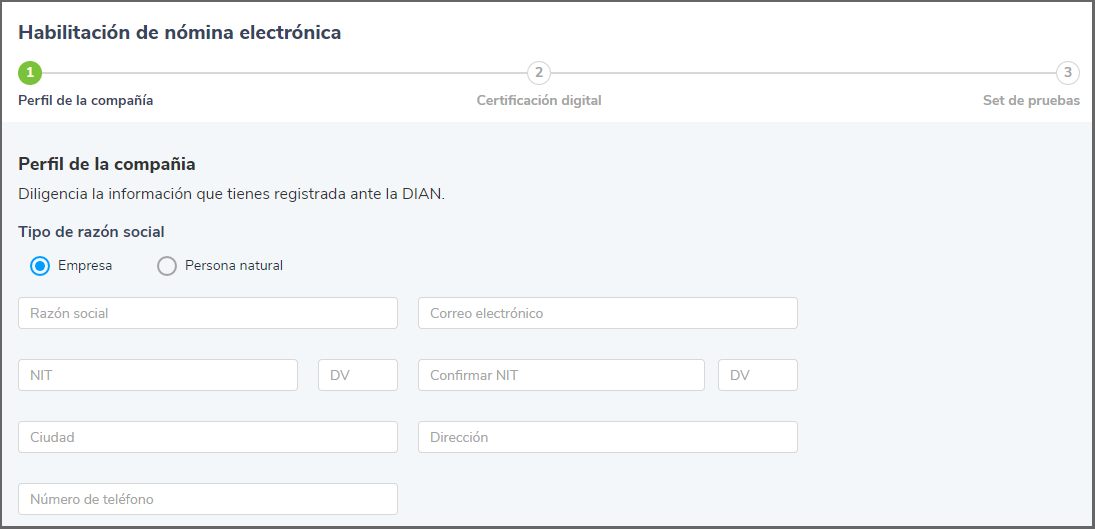
- Tipo de razón social: seleccionas entre empresa o persona natural.
- Razón social o Nombre/Apellido: ingresas el nombre de la empresa o el nombre de la persona natural.
- Nit y DV: digitas el Nit de la empresa con su dígito de verificación.
- Confirmar Nit y DV: es necesario que confirmes nuevamente el Nit de la empresa y DV.
- Ciudad, dirección, correo electrónico y número de teléfono de la empresa
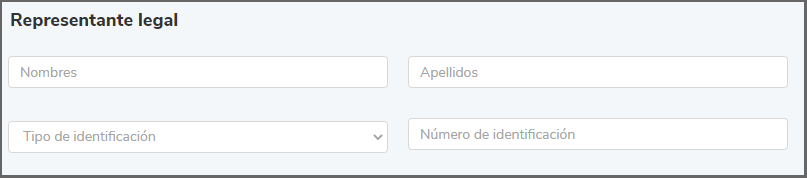
En la parte inferior de la pantalla ingresas los datos básicos del representante legal de la empresa y una vez los completes, se te habilita la opción ![]() , donde es necesario que des clic para continuar.
, donde es necesario que des clic para continuar.
El sistema te va a mostrar la siguiente pantalla para validar la identidad, en caso de que estés facturando electrónicamente con Siigo Nube.
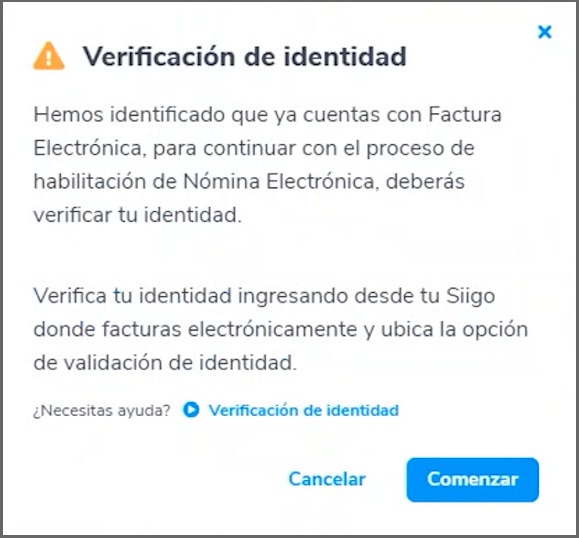
Para realizar esta validación te diriges al ícono ![]() que corresponde a Configuración, luego seleccionas: General – Organización – Perfil de la organización.
que corresponde a Configuración, luego seleccionas: General – Organización – Perfil de la organización.
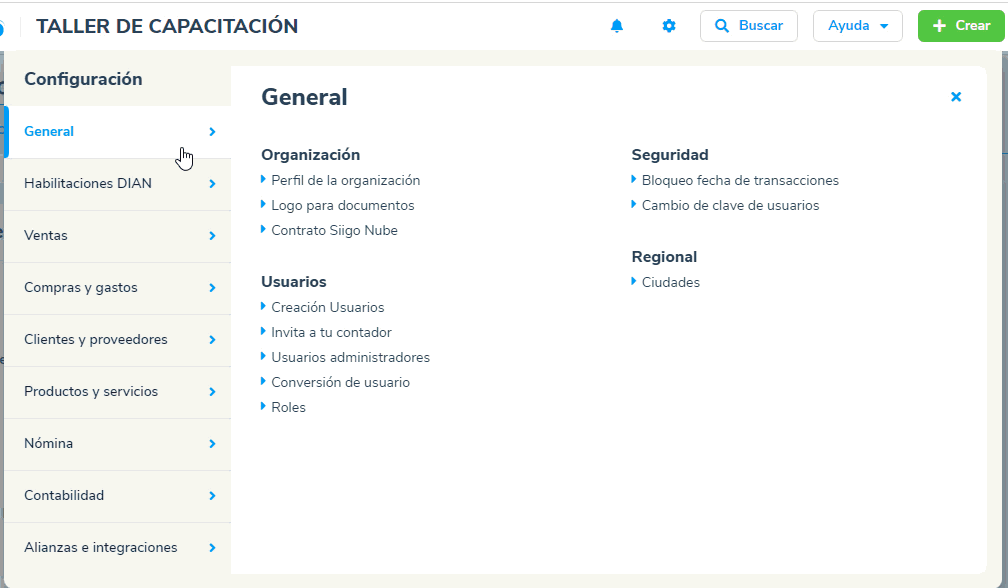
Allí en la parte superior vas a encontrar un mensaje para confirmar tu cuenta con el botón Confirmar cuenta.
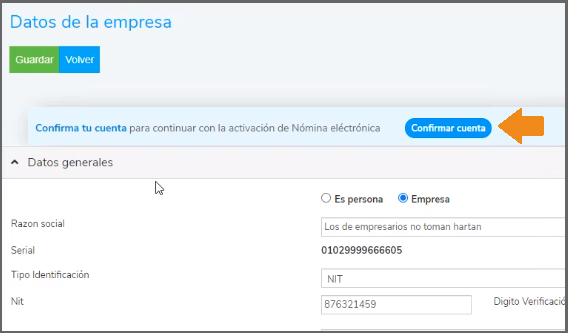
Este te direccionará a la plataforma tecnológica donde vas a encontrar tres pasos, te diriges al paso uno y das clic en Activar
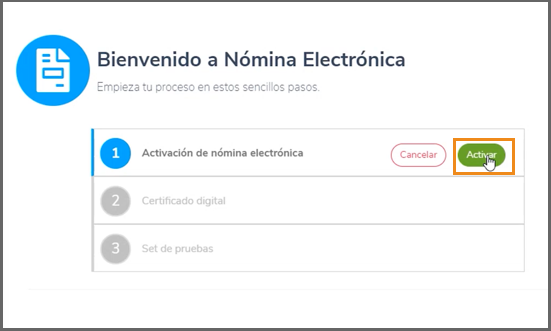
El sistema te mostrará un mensaje confirmando que la activación ha sido exitosa y seleccionas Regresar a Siigo Nube.
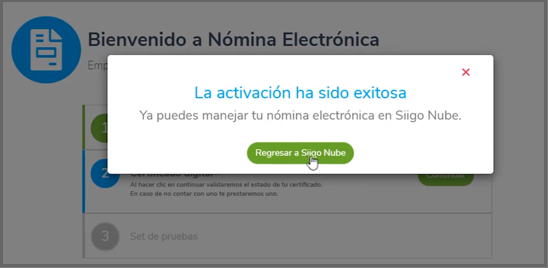
Seguido, en la habilitación de la nómina electrónica visualizarás la siguiente pantalla donde el sistema te confirma que la identidad ha sido identificada, de este modo podrás continuar con el paso dos.
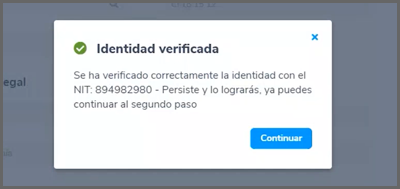
Paso 2: Certificación digital
En este paso, al seleccionar el botón ![]() , el sistema guardará los datos del representante legal y descargará la carta de exoneración, la cual, es necesario firmar por el mismo.
, el sistema guardará los datos del representante legal y descargará la carta de exoneración, la cual, es necesario firmar por el mismo.
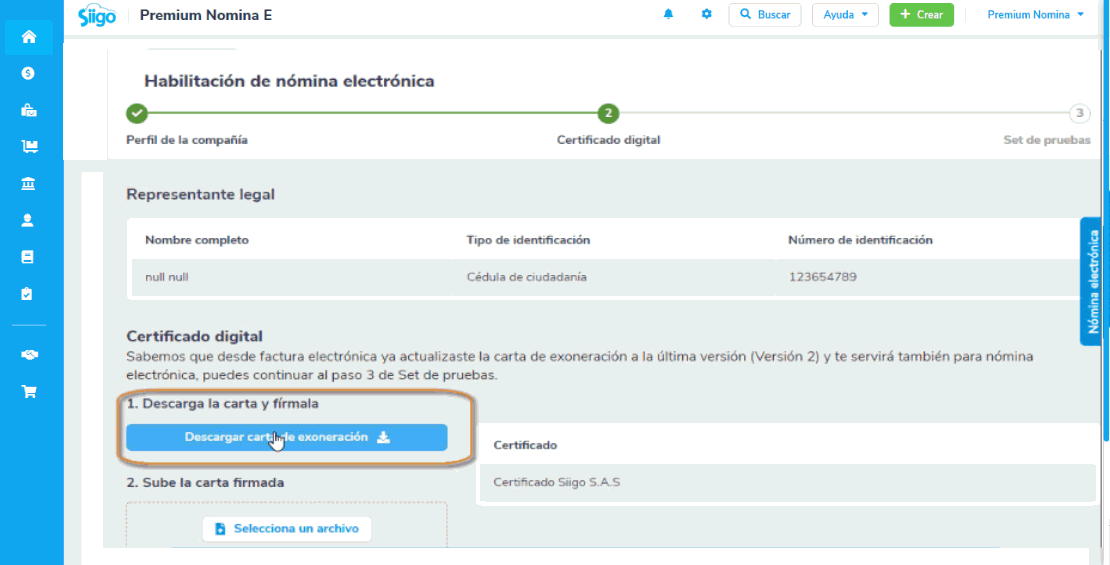
Posteriormente, escaneas la carta y lo guardas en formato PDF con un tamaño máximo de 1 MB, luego ese mismo documento lo incorporas al programa dando clic en el botón ![]() , paso seguido se realizará la búsqueda del archivo en la carpeta o la ruta del computador donde fue guardado.
, paso seguido se realizará la búsqueda del archivo en la carpeta o la ruta del computador donde fue guardado.

Una vez la adjuntes, el sistema te va a mostrar la siguiente pantalla confirmando que ya cuentas con el certificado digital y recordando que el periodo del préstamo iniciará cuando envíes tu primer documento electrónico.
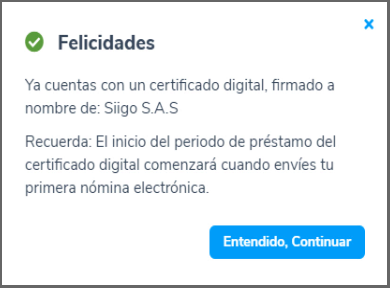
Das clic en el botón ![]() .
.
¡Datos a tener en cuenta!
- Si ya manejas el proceso de facturación electrónica en Siigo, es necesario que actualices la carta de exoneración en este paso, ya que, esta corresponde a una nueva versión.
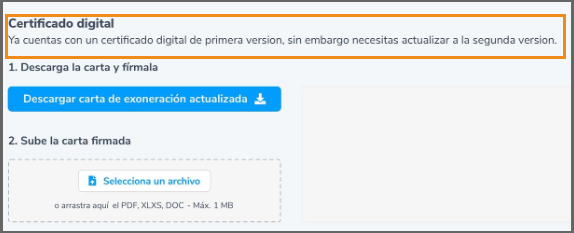
- Si ya cuentas con tu certificado digital Andes no es necesario descargar la carta de exoneración.
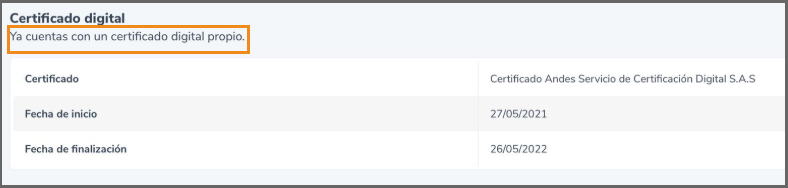
Paso 3: envío del set de pruebas
Solicitas el código de set de pruebas en la DIAN y lo digitas en el identificador.
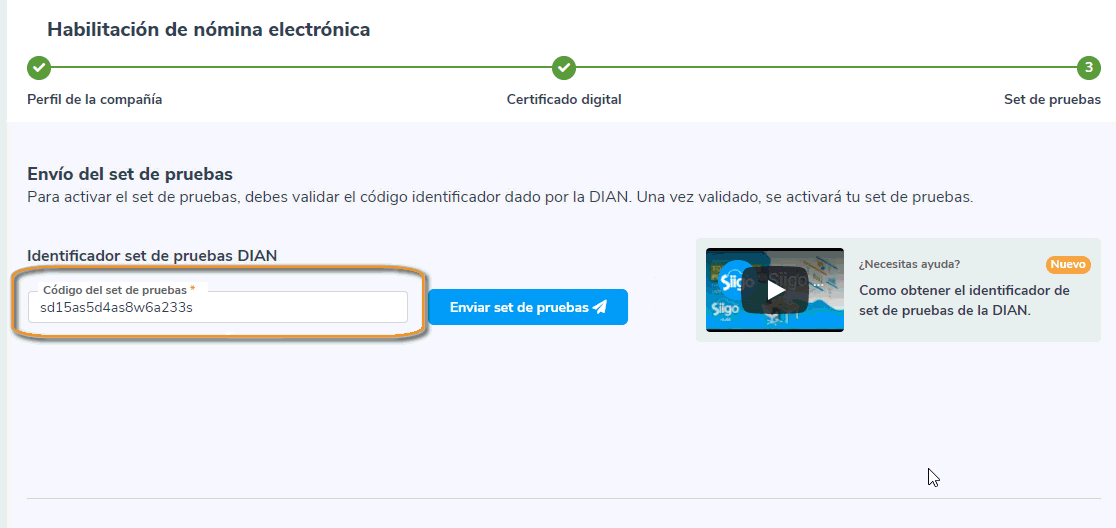
Seleccionas la opción ![]() , con ello el sistema inicia el envío de las pruebas a la DIAN.
, con ello el sistema inicia el envío de las pruebas a la DIAN.
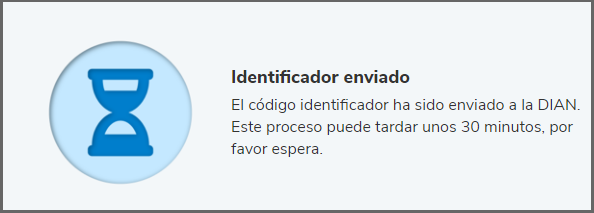
Una vez sea aprobado por la DIAN, visualizarás la siguiente ventana.
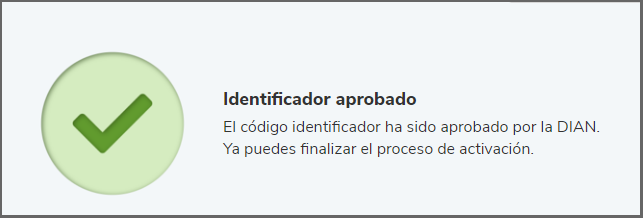
Das clic en el botón ![]() para empezar con el manejo de nómina electrónica.
para empezar con el manejo de nómina electrónica.
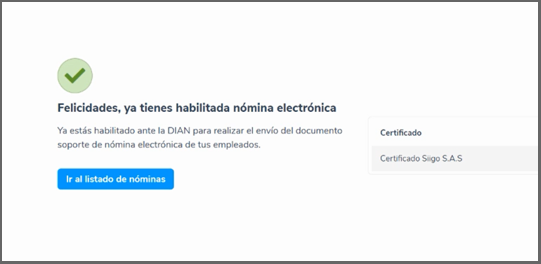
Importante:
- Ten en cuenta que después de pasar el set de pruebas, ingresas nuevamente al portal de la DIAN y seleccionar el botón “sincronizar a producción”.
- Una vez sea aprobado, en caso de que lo requieras, podrás reiniciar el set de pruebas.
- Cuando el set de pruebas se encuentre en estado “Validando identificador” o “Lentitud por parte de la DIAN” se te habilitara la opción cancelar el envío, para posteriormente realizar de nuevo el proceso.
Luego de terminar este proceso puedes continuar con el siguiente paso, el cual realizarás dependiendo del paquete de nómina que has adquirido:
